切換畫面顯示(拍攝時/播放期間)
您可以變更畫面上的顯示內容。
- 按下DISP(顯示設定)按鈕。
- 每次當您按下DISP按鈕時,畫面顯示就會變更。
- 所顯示的內容及其位置僅為準則,可能與實際的顯示有所差異。
拍攝期間
顯示所有資訊→不顯示資訊→柱狀圖→水平→顯示所有資訊
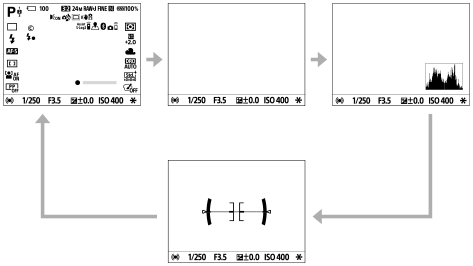
播放期間
顯示資訊→柱狀圖→不顯示資訊→顯示資訊
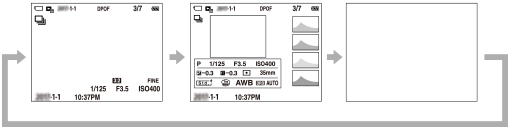
- 如果影像有曝光過度或曝光不足的區域,相對應的部分會在柱狀圖顯示上閃爍(曝光過度/曝光不足警告)。
- 播放的設定也會套用在[自動檢視]中。
柱狀圖顯示
柱狀圖會顯示亮度分配,藉由亮度顯示有多少像素。越向左側顯示越陰暗,越向右側越明亮。
柱狀圖會視曝光補償而改變。
柱狀圖右端或左端的高峰,分別表示影像有曝光過度或曝光不足區域。在拍攝後,無法使用電腦修正這類缺陷。請視需要在拍攝前執行曝光補償。
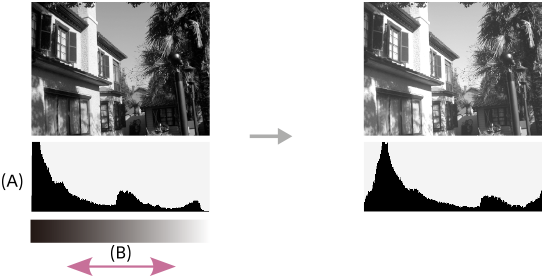
(A):像素計數
(B):亮度
注意
- 柱狀圖顯示中的資訊不表示最終相片結果。它是關於螢幕上顯示的影像的資訊。
- 當拍攝低亮度被攝體(例如夜景)時,拍攝與播放的柱狀圖顯示有極大差異。
提示
- 若要變更當您按下DISP按鈕時切換的顯示模式,請選取MENU→
 (拍攝設定2)→[DISP按鈕]並變更設定。
(拍攝設定2)→[DISP按鈕]並變更設定。 - 若要在拍攝過程中隱藏顯示的格線,請選取MENU→
 (拍攝設定2)→[格線]→[關]。
(拍攝設定2)→[格線]→[關]。 - 若要在錄製動態影像期間隱藏顯示的標記,請選取MENU→
 (拍攝設定2)→[
(拍攝設定2)→[ 標誌顯示]→[關]。
標誌顯示]→[關]。